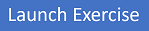练习 - 使用 Azure CLI 命令将容器部署到 Azure 容器实例
在本练习中,你将使用 Azure CLI 在 Azure 容器实例(ACI)中部署和运行容器。 了解如何创建容器组、指定容器设置并验证容器化应用程序是否在云中运行。
在本练习中执行的任务:
- 在 Azure 中创建 Azure 容器实例资源
- 创建和部署容器
- 验证容器是否在运行。
本练习大约需要 15 分钟才能完成。
在您开始之前
若要完成练习,需要:
- 一份 Azure 订阅。 如果还没有,可以 注册一个。
开始
选择“ 启动练习 ”按钮,在新浏览器窗口中打开练习说明。 完成练习后,请返回此处:
- 完成模块
- 获得完成此模块的徽章